iPhoneの連絡先をiPhoneに転送する方法
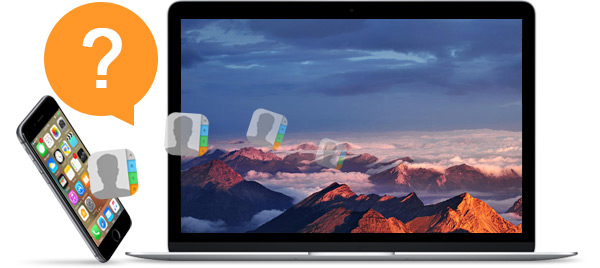
iOSオペレーティングシステムに基づいて、iPhoneはますます優れた機能を備えて設計されており、ますます多くのユーザーとファンを魅了しています。 重要な情報、特にiPhoneの連絡先が失われないように、iPhoneでデータをバックアップする習慣を身に付けることが重要です。 Appleユーザー向けのプロフェッショナルなデジタルメディア再生アプリケーションであるiTunesを介して、iPhoneでファイルを管理できます。 iPhoneの連絡先(iPhone、iPod、iPadなど)をコンピューターにバックアップすることもできます。
iPhoneから連絡先をバックアップする場合、iPhoneユーザーはiTunesまたはiCloudを使用する傾向があります。 実際には、もう一つの簡単で安全なソリューションもあります.iPhone上のiTunesの連絡先をバックアップすることです。 今すぐ情報を入手するために読む - iPhoneの連絡先をPCにバックアップする方法。
しかし、iTunesには多くの不足があり、ユーザーに大きな不便を与えています。 あなたがiPhoneユーザーで、iTunesを使いたくない場合は、これを選択することができます iPhoneの連絡先の転送 次の手順に従って連絡先をPCに転送してバックアップします。
ヒント:Blu-ray ISOイメージを楽しむには、コンピュータにまずvirtue Blu-rayドライブをインストールする必要があります。
- ステップ1:iPhone転送ソフトウェアをダウンロードしてインストールする
- ステップ2:iPhoneをPCに接続してプログラムを起動する
- ステップ3:iPhoneを自動的にスキャンする
- ステップ4:ターゲットの連絡先を選択
- ステップ5:連絡先をコンピュータにエクスポート開始
iPhone TransferソフトウェアでiPhoneの連絡先をバックアップする方法
iPhone転送ソフトウェアをダウンロードしてインストールする
上記のボタンをクリックするだけで、転送ソフトウェアを無料でダウンロードできます。 .exeファイルをダブルクリックし、ウィザードの指示に従ってコンピュータにインストールします。 その後、iPhoneからコンピュータにバックアップするファイルを選択します。 Macユーザーの場合は、Mac用のiPhone Transferをダウンロードしてください。

iPhoneをPCに接続してプログラムを起動する
iPhoneをケーブルでPCに接続してプログラムを起動すると、iPhoneのすべてのファイルが自動的に検出され、ソートされます(ビデオ、音楽、写真、連絡先など)。さらに、バックアップするターゲットファイルを選択できますバックアップの前にプレビューします。 ステップ4を参照してください。

iPhoneを自動的にスキャンする
あなたのiPhoneとコンピュータを接続した後、iPhone転送ソフトウェアはあなたのiPhoneを自動的にスキャンします。 ビデオ、メッセージ、写真などのインターフェイスにコンテンツが表示されます。

ターゲットの連絡先を選択
iPhoneのコンテンツの下に連絡先を検索し、任意の連絡先をクリックすると、詳細情報が右側の列に表示されます。 PCに転送する連絡先を選択します。 さらに、この転送ソフトウェアを使用すると、実行前にバックアップコンテンツをプレビューおよび編集することができます。

コンピュータへの連絡先のエクスポートを開始する
[バックアップ]ボタンをクリックすると、連絡先をコンピュータに簡単にバックアップできます。








